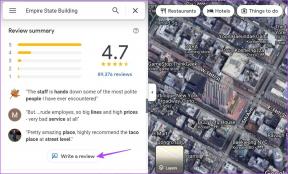Chrome vs Edge na iOS: Což je lepší alternativa k Safari
Různé / / November 29, 2021
Microsoft svým nedávným rozhodnutím založit Edge na Chromiu zcela změnil míčovou hru. Proto má nyní stejné postavení jako Chrome na ploše. A upřímně řečeno, nemůžu se dočkat, až to vyzkouším.

Ale co iOS? Apple na své mobilní platformě nevítá prohlížeče třetích stran. Jinými slovy, Edge ani Chrome neumí používat Chromium.
Pokud máte obavy o výkon, pak nenajdete rozdíly mezi Edge a Chrome na iOS, protože oba prohlížeče spoléhají na stejný kód, který pohání Safari. Bez ohledu na to spolu kontrastují, pokud jde o použitelnost obecně. Vzhledem k tomu, že jsem v posledních několika měsících intenzivně používal oba prohlížeče na iOS, dovolte mi, abych se podělil o to, jak se navzájem srovnávají.
Uživatelské rozhraní
Microsoft i Google odvedli vynikající práci s uživatelskými rozhraními v obou prohlížečích. Jsou skvělé na pohled, ale je zcela na osobních preferencích, jaký prohlížeč by vám vyhovoval to nejlepší — Chrome s elegantními a zaoblenými křivkami a Edge s přesnými a jemnými hranami (pardon slovní hříčka).


to přiznám Líbí se mi uživatelské rozhraní Chrome. Všechny nové karty obsahují jednoduché zkratky k záložkám, seznamu čtení a nedávným kartám, nemluvě o automaticky aktualizovaných „doporučených webech“, které se mohou ukázat jako docela užitečné. Na druhou stranu Edge vám umožňuje přidávat zástupce na nové karty. Připadá mi to jako práce navíc a víc se mi líbí přístup Chrome.
Kromě toho lze oba prohlížeče snadno používat jednou rukou. Ovládací prvky navigace a přístup k položkám nabídky (Nová karta, Nová anonymní karta, Nastavení atd.) jsou pro pohodlný přístup umístěny ve spodní části obrazovky. Chrome si však dort vezme pomocí své vhodně umístěné ikony Hledat. Dělá zázraky, kdykoli chcete provést dotaz, a na větších obrazovkách iPhone je to skutečný rozdíl.
Také na Guiding Tech
Navigace
Pomineme-li estetiku, švy se skutečně začnou projevovat, když zkontrolujeme oba prohlížeče. Chrome působí uhlazeně a plynule, což není překvapivé s ohledem na různá vylepšení, která Google v průběhu let zavedl. Na druhou stranu je Edge po okrajích drsný (ještě jednou promiňte slovní hříčku). Prohlížeč Microsoftu často nezaregistroval moje klepnutí a gesta a já jsem musel zasáhnout ta sladká místa, abych to mohl pohodlně používat.


Díky kombinaci všech prvků v prohlížeči Chrome je manévrování v prohlížeči hračkou. Ovládací prvky navigace fungují jako lahůdka a gesta přetažení fungují skvěle, pokud jde o správu karet. Stačí přejet dolů a buď uvolnit, přejet doleva nebo doprava v závislosti na tom, zda chcete znovu načíst, otevřít novou kartu nebo zavřít aktuální kartu.
Nemluvě o schopnosti prohlížeče Chrome přistupovat k položkám nabídky jediným gestem (klepnutím a přetažením), což je v akci skvělé. Po chvíli používání Chromu mi po návratu do Edge chybí ty obratné dotyky v prohlížeči Google.
Synchronizace dat procházení
Oba prohlížeče nacházejí společnou řeč, pokud jde o synchronizaci vašich dat procházení. Pokud chcete svá hesla, data formulářů a záložky synchronizovat napříč zařízeními, neměli byste mít žádné potíže, pokud jde o Chrome nebo Edge.


Ale ještě jednou, Chrome funguje nejlépe v rychlosti synchronizace věcí. Našel jsem svá data o prohlížení k dispozici mezi zařízeními během pouhých sekund, zatímco Edge občas trvalo až minutu, než se vše aktualizovalo. Není to nic, co by narušilo dohodu, ale je to něco, na co si dát pozor.
Vyhledávače
Výchozí vyhledávač, který plánujete používat, hraje hlavní roli v celkovém dojmu z vašich relací procházení. Chrome i Edge přicházejí s Google a Bing jako volitelné vyhledávače, přičemž první z nich také obsahuje Yahoo! A ve výchozím nastavení Chrome používá Google, zatímco Edge používá Bing (žádné soubory cookie pro hádání).
Nemusíte však zůstat u toho, co dostanete. Můžeš nastavit jakýkoli jiný vyhledávač jako výchozí v obou prohlížečích docela snadno.


Chcete-li to provést, jednoduše zadejte dotaz pomocí vyhledávače a vyhledávač se zobrazí v nastavení prohlížeče. Pak už jde jen o to nastavit to jako výchozí. Například, DuckDuckGo je skvělý pro soukromé prohlížení, a skutečnost, že jej mohu snadno začít používat v obou prohlížečích, je skvělý.
Blokování reklam
Některé webové stránky jsou noční můrou kvůli reklamám – jejich načítání trvá věky, sleduje vaši aktivitu a spotřebovává šířku pásma. Ale aby toho nebylo málo, Apple v App Store nepovoluje blokování obsahu pro prohlížeče třetích stran.
Naštěstí Edge obešel toto omezení pomocí vestavěného blokovače reklam, který vám kromě blokování reklam také umožňuje přidat weby, které chcete podporovat, na seznam povolených. Docela úhledné.


Na druhou stranu Chrome nic takového nenabízí, což není překvapivé, protože cokoli jinak odporuje celému obchodnímu modelu Google – reklamám. Našel jsem však šikovné řešení, které zahrnuje přepnutí na servery DNS AdGuard, kterou můžete použít k blokování reklam v Chrome.
Podpora temných témat
Máte rádi temná témata? Nejen, že vypadají skvěle, ale tmavší pixely také hrají roli zachování životnosti baterie v iPhonech s OLED displeji. A s Edge můžete snadno přepnout na tmavé téma, které ovlivní všude (nové karty, nabídky, klávesnice na obrazovce atd.). Edge stále vykresluje webové stránky normálně, takže nečekejte plnohodnotnou funkcionalitu tmavého režimu.


Chrome nemá vestavěné tmavé téma ani tmavý režim, i když můžete využít vestavěná funkce Smart Invert v iOS k dosažení podobného efektu — i když s drobnými grafickými anomáliemi.
Také na Guiding Tech
Hlasové vyhledávání
Nesnášíte psaní? Pak by vám funkce Hlasového vyhledávání v Chrome měla vyhovovat. Řekněte, co chcete napsat, a můžete jít. Podporuje více jazyků a akcentů, což z velké části znamená fenomenálně přesnou detekci hlasu. A také si můžete nechat vyslovit odpovědi na otázky ve stylu Asistenta Google.


Edge podobnou funkci postrádá. Místo toho však můžete použít vestavěnou funkci Diktování systému iOS. Není tak efektivní jako Hlasové vyhledávání, ale je stále užitečné.
Překlad
Při surfování na iPhonu a iPadu často narážím na stránky v cizích jazycích. Naštěstí však Chrome i Edge podporují překlady zcela hladce. Stačí navštívit web a budete automaticky vyzváni k překladu celé webové stránky.


Chrome však používá Google Translate, zatímco Edge používá Microsoft Translator. A pokud jste to ještě nevěděli, Překladač Google podporuje více jazyků. I když to není velký problém, pokud se budete držet webů s oblíbenými jazyky, pravděpodobnost, že vás Chrome nechá napospas ve srovnání s Edge, je prakticky nulová.
Pokračujte na PC
Edge nabízí možnost Pokračovat na PC přímo v navigační liště. Což funguje docela dobře, pokud máte v úmyslu sdílet odkazy s Edge (nebo jakýkoli jiný prohlížeč) na ploše se systémem Windows.


Chrome to taky umí, za předpokladu, že máte aplikaci Continue on PC nainstalováno. A dále Chrome také podporuje Handoff, což je vždy vítaná funkce, pokud používáte Chrome na Macu.
Widgety
Většina widgetů třetích stran je docela zklamáním, ale Chrome to opravdu umí. Máte dva samostatné widgety Chrome, které můžete povolit – Rychlé akce a Navrhované weby.


Rychlé akce shrnují vše až po nejužitečnější akce, jako je spuštění nového Hlasového vyhledávání nebo automatické otevření zkopírovaného odkazu v Chromu. Na druhou stranu Navrhované weby představují automaticky aktualizovaný seznam vašich často navštěvovaných webů, podobný těm, které najdete na nových kartách Chrome.
Je smutné, že Edge nepodporuje widgety vůbec, což je jednoznačné snížení vzhledem k tomu, co získáte s Chrome.
Dostupnost napříč platformami
Pokud se váš ekosystém nebude skládat pouze ze zařízení iOS, Android a Windows, bude pro vás docela těžké najít Microsoft Edge jinde. A pokud hledáte životaschopnou náhradu za Safari na vašem iPhonu/iPadu i Macu, pak počítejte s prohlížečem od Microsoftu.
Na druhou stranu je Chrome k dispozici v podstatě na jakékoli platformě, takže se opravdu nemusíte bát bez ohledu na to, jaké zařízení v budoucnu plánujete používat.
Přechod Edge na Chromium na počítačích však může znamenat případná podpora pro více platforem jako je macOS dále na cestě. Takže buďte ve střehu!
Také na Guiding Tech
Chrome funguje nejlépe na iOS
Chrome získává spoustu bodů svým intuitivním uživatelským rozhraním, bezchybným ovládáním navigace, masivní kompatibilitou napříč platformami a bezprecedentními možnostmi hlasového vyhledávání. Podle mého názoru jsou pro skvělý zážitek z prohlížení životně důležité a Edge zatím nemá na to, aby byl na vrcholu.
Nechápejte mě špatně – Edge je stále impozantní prohlížeč sám o sobě, a pokud máte rádi větší pohodlí integrované blokování reklam, podpora dokonalého tmavého motivu a možnost bezproblémového pokračování na PC, pak mohou být produkty Microsoftu skvělé vejít se.
Ve srovnání s Chromem ale Edge musí urazit ještě dlouhou cestu, než se mu podaří ho dohnat.
Další: Rozhodli jste se použít Chrome? Přečtěte si tento skvělý průvodce tipy a triky, jak jej začít používat jako profesionál.